Resumen
A medida que pasa el tiempo, nuestros ordenadores acumulan cada vez más archivos innecesarios, incluyendo videos. Los duplicados aparecen cuando hacemos una copia del video original y la guardamos en una nueva carpeta o descargamos los mismos archivos en una resolución mayor y luego olvidamos eliminar las copias de peor calidad. Eliminar las copias manualmente es una tarea complicada, ya que requiere mirar en cada carpeta, ver y comparar los archivos de video para decidir qué mantener y qué eliminar.
Duplicate Video Search automatiza todo el proceso. A diferencia de otras aplicaciones de búsqueda de duplicados que detectan copias por el nombre y tamaño del archivo, Duplicate Video Search escanea visualmente todas las carpetas, compara los archivos entre sí y encuentra videos que se ven similares. Lo especial de este enfoque es que el programa encuentra duplicados incluso si las copias se almacenan en diferentes formatos, por ejemplo, AVI, MKV, MP4, MPG, WMV. Una vez que el escaneo está completo, los resultados se presentan en forma de miniaturas, donde los duplicados ya están marcados para eliminación. Solo tienes que revisar la lista y confirmar la eliminación de los archivos con un clic.
Paso 1: Descargamos Duplicate Video Search
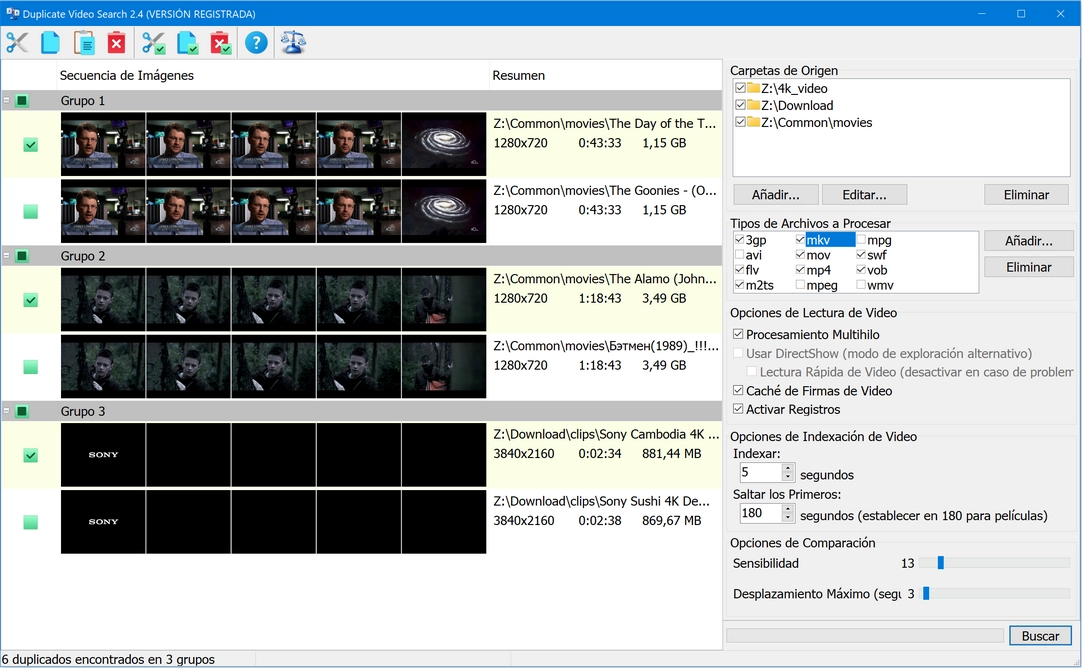
Paso 2: Iniciamos el programa
Para iniciar el programa, selecciona Inicio > Todos los programas > Duplicate Video Search > Duplicate Video Search
Paso 3: Añadimos uno o varios directorios objetivos
En el área "Carpetas para buscar" elige las carpetas donde almacenas tu videoteca.
Presiona el botón "Agregar..." para añadir una carpeta.
Presiona el botón "Eliminar" para quitar una carpeta previamente seleccionada.
Paso 4: Establecemos los parámetros de lectura e indexación de video
- Desactiva la opción "Procesamiento multihilo" solo si encuentras problemas durante el escaneo o si el programa ralentiza demasiado el ordenador.
- El modo alternativo de indexación de video "Usar DirectShow" también debe usarse solo si hay problemas con la opción principal de escaneo. Al activar esta opción, el programa necesitará los códecs de video instalados en el sistema. Este modo solo se puede activar con la opción "Procesamiento multihilo" desactivada.
- En los parámetros de indexación de video puedes especificar cuántos segundos de cada video se deben indexar. Cuanto mayor sea el intervalo, más precisamente se identificarán los duplicados (habrá menos resultados erróneos). Sin embargo, indexar segmentos largos lleva más tiempo, por lo que recomendamos encontrar un valor óptimo o mantener el valor predeterminado (3 segundos).
- Utiliza la opción "Omitir los primeros ... segundos" si necesitas organizar una colección de películas/series. Las películas pueden tener un inicio similar (introducción de la compañía cinematográfica), por lo tanto, para evitar resultados falsos, nuestro programa permite omitir un tiempo determinado desde el inicio del video (después de todas las introducciones) (180 segundos - valor recomendado para omitir la introducción).
- La opción "Lectura rápida de video" permite procesar el video de 2 a 3 veces más rápido al leer solo los fotogramas de video, sin tener en cuenta los datos de audio. Algunos códecs DirectShow pueden ser inestables en estas condiciones y causar fallos. Desactiva esta opción si te encuentras con algo así. Funciona solo en modo de escaneo DirectShow.
- Ajusta el deslizador "Sensibilidad" para establecer el grado de similitud de los duplicados. Recomendamos ajustar esta opción después del primer escaneo, si has obtenido demasiados resultados erróneos o por el contrario. El reescaneo suele ser bastante rápido, ya que Duplicate Video Search guarda todas las firmas calculadas en caché (¡la opción "Almacenar firmas en caché" debe estar activada!), por lo que no es necesario indexar los videos de nuevo. Atención, al cambiar los parámetros de indexación de video (tiempo de indexación y omisión de segundos), las firmas se calcularán de nuevo.
- Algunos videos idénticos pueden estar desplazados en el tiempo, es decir, el mismo momento puede ocurrir en el minuto 2:03 en el primer video y en el 2:07 en el segundo video. Para abordar esta cuestión, establece el valor de "Desplazamiento máximo" a 5 segundos.
Paso 5: Comenzamos la búsqueda
Presiona el botón "Buscar" para iniciar el escaneo de archivos de video y la búsqueda de duplicados. Los clips encontrados se comparan entre sí y se agrupan juntos si tienen contenido similar.
Dado que hay muchos formatos de video en el mundo, nuestro programa encuentra duplicados basados en el contenido visual de los archivos. Para que esto sea posible, el programa procesa cada archivo y calcula su firma, que se compara con las firmas de otros archivos.
Para indexar el video, Duplicate Video Search procesa una cantidad limitada de segundos de cada video y almacena la firma calculada en caché, por lo que la próxima vez que necesites poner en orden tus archivos de video, el programa podrá reutilizar la firma almacenada en caché y procesar solo los nuevos clips.
Paso 6: Eliminamos los duplicados de video
Cuando el escaneo está completo, Duplicate Video Search muestra los resultados en forma de una lista con miniaturas que representan los videos individuales. Para cada archivo, el programa muestra datos técnicos, como la ruta del archivo de video, la resolución, la duración, la fecha de la última modificación y una casilla de verificación que indica el estado del archivo: duplicado o original.
Normalmente, es necesario eliminar los videos idénticos y dejar los archivos originales tal como están. Duplicate Video Search automatiza este proceso. Para cada grupo de archivos similares, puede determinar el original comparando la resolución de los archivos. El archivo con la resolución más alta se considera el original.
El programa marca automáticamente los duplicados, mientras que los originales permanecen sin seleccionar. Esto permite eliminar rápidamente los duplicados y dejar los originales en su lugar.
Si deseas marcar los duplicados manualmente, quita las marcas automáticas del menú emergente que se abre con un clic derecho sobre los resultados.
¡Estos botones operan con los archivos marcados con las marcas de verificación! Se consideran duplicados. Puede poner o quitar una marca haciendo clic en la casilla de verificación o presionando la tecla de espacio.
Presiona ![]() , para cortar los duplicados al portapapeles
, para cortar los duplicados al portapapeles
Presiona ![]() , para copiar los duplicados al portapapeles
, para copiar los duplicados al portapapeles
Presiona ![]() , para mover los videos duplicados a la papelera
, para mover los videos duplicados a la papelera
Estos botones operan con los archivos seleccionados, aquellos marcados con otro color de fondo. Puede seleccionar uno o más elementos presionando las teclas "Shift" y "Arriba" / "Abajo", y luego realizar las mismas operaciones con ellos.
Presiona ![]() , para cortar los archivos seleccionados al portapapeles
, para cortar los archivos seleccionados al portapapeles
Presiona ![]() , para copiar los archivos seleccionados al portapapeles
, para copiar los archivos seleccionados al portapapeles
Presiona ![]() , para pegar archivos del portapapeles en el directorio seleccionado
, para pegar archivos del portapapeles en el directorio seleccionado
Presiona ![]() , para mover los archivos marcados a la papelera
, para mover los archivos marcados a la papelera
Haz doble clic en un archivo para abrirlo en el reproductor predeterminado (establecido para ese tipo de archivo en la configuración del Explorador de Windows)
Etapa final:
Ahora tu ordenador está limpio de duplicados, y es más fácil encontrar los videos originales que buscabas. Limpiar el ordenador de duplicados es una tarea complicada si se hace manualmente. Esperamos que con la ayuda de Duplicate Video Search puedas poner la búsqueda y eliminación de duplicados en piloto automático.